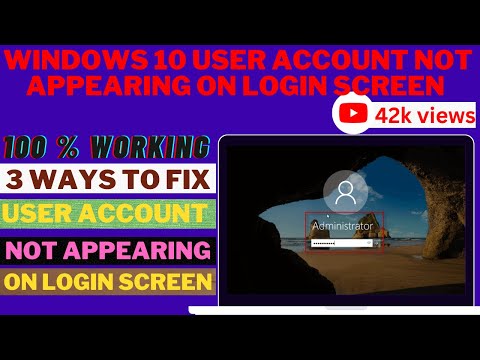Videli sme, ako sa môže zobraziť potvrdzovacie dialógové okno blízko ukazovateľa myši. Tu je malý tip, ako môžete automaticky presunúť ukazovateľ myši do dialógového okna v systéme Windows 10/8/7.

Automaticky presuňte kurzor myši na dialógové okno
Ak to chcete urobiť, otvorte položku Ovládací panel> Vlastnosti myši> Možnosti ukazovateľa.
Skontrolovať Automaticky posúvajte ukazovateľ na predvolené tlačidlo v dialógovom okne.
Kliknite na tlačidlo Použiť> OK.
Tým sa aktivuje funkcia Snap To vlastnosť.
Teraz v okamihu, keď sa zobrazí potvrdzovacie dialógové okno, nebudete musieť fyzicky presunúť ukazovateľ tam, ale ukazovateľ sa automaticky dotkne predvoleného tlačidla v dialógovom okne.
Ak máte veľký monitor a máte podráždený, keď musíte držať kurzor myši v strede obrazovky, aby ste potvrdili malé zobrazené dialógové okná, môže vás tento tip zaujímať.
Skúste to a zistite, či si na to zvyknete!
Súvisiace príspevky:
- Ak by ste v systéme Windows 10/8/7 vypli vylepšený ukazovateľ presnosti?
- 10 Užitočné myši triky pre užívateľov Windows
- Ako používať nástroj Snap Assist v systéme Windows 10
- Ukazovateľ myši alebo kurzor zmizne v systéme Windows 10 alebo Surface
- V blízkosti ukazovateľa myši sa zobrazí dialógové okno s potvrdením